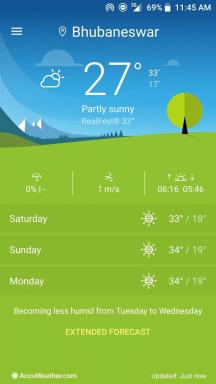एक्सेल संरक्षित शीट्स से पासवर्ड कैसे निकालें?
अनेक वस्तुओं का संग्रह / / August 04, 2021
विज्ञापनों
लोग पासवर्ड की सुरक्षा के लिए एक्सेल शीट पर संवेदनशील डेटा को सुरक्षित रखते हैं। पासवर्ड सुरक्षा उन लोगों के लिए एक अच्छा विकल्प है जो अपने महत्वपूर्ण डेटा को दूसरों के साथ साझा नहीं करना चाहते हैं। लेकिन कभी-कभी, जब आप एक टीम के साथ काम कर रहे होते हैं, तो आपको डेटा साझा करने की आवश्यकता होती है। और यदि आप पासवर्ड-रक्षित एक्सेल फाइल पर काम कर रहे हैं, तो आप उस फाइल को अपने साथी या मित्र को नहीं भेज सकते। सबसे पहले, आपको एक्सेल फ़ाइल या शीट को असुरक्षित करने की आवश्यकता है और फिर इसे किसी और को भेजें।
संरक्षित एक्सेल शीट से पासवर्ड हटाने के कई तरीके हैं, और यहां इस लेख में, हम देखेंगे कि आप Microsoft Excel का उपयोग करके इसे कैसे कर सकते हैं। हम पासवर्ड-संरक्षित एक्सेल फ़ाइलों से पासवर्ड हटाने के कुछ अन्य तरीकों पर भी नज़र डालेंगे। तो किसी भी आगे की हलचल के बिना, चलो इसमें शामिल हों

पृष्ठ सामग्री
-
1 एक्सेल संरक्षित शीट्स से पासवर्ड कैसे निकालें?
- 1.1 यदि आप पासवर्ड जानते हैं तो एक्सेल शीट को कैसे खोलना है?
- 1.2 यदि आप पासवर्ड नहीं जानते हैं तो एक्सेल शीट को कैसे खोलना है?
- 1.3 तृतीय-पक्ष एप्लिकेशन का उपयोग करना:
- 1.4 ऑनलाइन विधि:
एक्सेल संरक्षित शीट्स से पासवर्ड कैसे निकालें?
पासवर्ड हटाने की पूरी प्रक्रिया में आने से पहले, आपको यह निर्धारित करने की आवश्यकता है कि क्या पूरी एक्सेल फ़ाइल एन्क्रिप्ट की गई है या यदि यह कार्यपुस्तिका के भीतर केवल एक शीट है जो संरक्षित है। यह निर्धारित करने के लिए, आपको एक्सेल फ़ाइल खोलने की आवश्यकता है। यदि आप इसे खोल सकते हैं और इसमें डेटा देख सकते हैं, लेकिन आप इसमें डेटा संपादित नहीं कर सकते हैं, तो आप यह सुनिश्चित कर सकते हैं कि Excel कार्यपुस्तिका में केवल एक कार्यपत्रक पासवर्ड-सुरक्षित है। लेकिन अगर आप एक पॉप-अप देखते हैं जो पासवर्ड मांगता है और कहता है कि फ़ाइल सुरक्षित है, तो आप सुनिश्चित कर सकते हैं कि पूरी फ़ाइल एन्क्रिप्टेड है।
विज्ञापनों
यदि आप पासवर्ड जानते हैं तो एक्सेल शीट को कैसे खोलना है?
संरक्षित एक्सेल शीट से पासवर्ड हटाने के लिए, यदि आप वास्तविक पासवर्ड याद रखते हैं तो प्रक्रिया सरल है। आपको सेटिंग्स में जाने और पासवर्ड सुरक्षा सुविधा को अक्षम करने की आवश्यकता है।
- पासवर्ड से सुरक्षित एक्सेल फ़ाइल खोलें। यदि फ़ाइल एन्क्रिप्टेड नहीं है, तो यह खुल जाएगा और आपको इसके लिए पासवर्ड दर्ज करने की आवश्यकता के बिना सभी डेटा दिखाएगा। लेकिन आप इस डेटा के किसी भी हिस्से को संपादित करने में सक्षम नहीं होंगे। संपादित करने के लिए, आपको इसे असुरक्षित करने की आवश्यकता है। और इसे असुरक्षित करने के लिए, कार्यपुस्तिका में संरक्षित शीट ढूंढें। यह अपने नाम के आगे एक छोटे पैडलॉक वाली शीट होगी। शीट का नाम कार्यपुस्तिका के निचले भाग में पाया जा सकता है।
- एक बार जब आप संरक्षित शीट को बगल में पैडलॉक के साथ रखते हैं, तो उस पर राइट-क्लिक करें और असुरक्षित शीट चुनें।
- Microsoft Excel इस संरक्षित एक्सेल शीट के लिए पासवर्ड मांगेगा। पासवर्ड सही से दर्ज करें और ओके पर क्लिक करें।
- आप देखेंगे कि शीट नाम के आगे जो पैडलॉक था, वह अब नहीं है। इसका मतलब है कि आपकी पहले से संरक्षित शीट अब असुरक्षित है। अब आप इस एक्सेल फाइल को अपने दोस्तों को भेज सकते हैं और उन्हें इसमें विवरण संपादित करने में भी सक्षम कर सकते हैं।
यदि पूरी कार्यपुस्तिका सुरक्षित है, तो आपको फ़ाइल खोलते समय पासवर्ड दर्ज करना होगा और फिर संपूर्ण फ़ाइल से सुरक्षा हटाने की समान प्रक्रिया का पालन करना होगा।
यदि आप पासवर्ड नहीं जानते हैं तो एक्सेल शीट को कैसे खोलना है?
यदि आप सुरक्षा के लिए उपयोग किए गए पासवर्ड को नहीं जानते हैं, तो एक एक्सेल फ़ाइल को असुरक्षित करने के कई तरीके हैं। आप पासवर्ड को पूरी तरह से निष्क्रिय करने के लिए या तो एक तृतीय-पक्ष एप्लिकेशन या ऑनलाइन वेब सेवा का उपयोग कर सकते हैं।
तृतीय-पक्ष एप्लिकेशन का उपयोग करना:
कई प्रोग्राम या एप्लिकेशन उपलब्ध हैं जो एक्सेल फाइलों से पासवर्ड सुरक्षा को हटाने की अनुमति देते हैं। ये प्रोग्राम पासवर्ड निकालने के लिए सभी प्रकार के संभावित संयोजनों का उपयोग करते हैं। चूंकि इन प्रकार के अनुप्रयोगों की पूरी सूची को कवर करना संभव नहीं है, इसलिए हम आपको एक कार्यक्रम दिखाएंगे जो सबसे अच्छे में से एक माना जाता है।
iSeePassword एक्सेल पासवर्ड रिकवरी:
इस कार्यक्रम को डॉ एक्सेल टूल के रूप में भी जाना जाता है, और यह मूल रूप से संरक्षित एक्सेल फाइलों से पासवर्ड को हटाता है और हटाता है।
- इस Dr Excel प्रोग्राम को अपने कंप्यूटर पर डाउनलोड और इंस्टॉल करें
- डॉ। एक्सेल के साथ, आपको दो विकल्प मिलेंगे। आप या तो एक्सेल फ़ाइल से ओपन पासवर्ड पुनर्प्राप्त कर सकते हैं या वर्कबुक, वर्कशीट पासवर्ड को हटा सकते हैं।
- अब पूरी प्रक्रिया से जुड़े कुछ कदम हैं। सबसे पहले, एक्सेल फ़ाइल को जोड़ने के लिए Add फ़ाइल पर क्लिक करें और फिर चुनें कि आप पासवर्ड को कैसे क्रैक करना चाहते हैं। इसके बारे में जाने के तीन तरीके हैं: डिक्शनरी अटैक, ब्रूट-फोर्स विद मास्क अटैक और ब्रूट-फोर्स। "शब्दकोश हमला" चुनें अगर आपको याद है कि आपने एक आसान पत्र-केवल पासवर्ड का उपयोग किया था। यदि आप चयनित एक्सेल फ़ाइल से पासवर्ड को जल्दी से हटाना चाहते हैं तो फिर से मास्क-अटैक के साथ ब्रूट-फोर्स चुनें। अंत में, आप Brute-Force को चुन सकते हैं यदि आप जानते हैं कि यह एक कठिन पासवर्ड है।
अन्य पासवर्ड डिक्रिप्टिंग टूल की तरह, डॉ एक्सेल प्रोग्राम भी एक सदस्यता योजना के साथ आता है। लेकिन आपको अपने पूरे जीवनकाल में इस एप्लिकेशन का उपयोग करने के लिए केवल $ 30 का भुगतान करने की आवश्यकता है। यह एक बार की सदस्यता-आधारित भुगतान योजना है।
विज्ञापनों
ऑनलाइन विधि:
यदि किसी एप्लिकेशन का उपयोग करना आपके लिए बहुत अधिक है, और आप केवल एक कार्य के लिए अपने प्रोग्राम की सूची में कोई प्रोग्राम नहीं जोड़ना चाहते हैं, तो ऑनलाइन प्रक्रिया एक अच्छे विकल्प के रूप में आती है। पासवर्ड-खोज एक वेबसाइट है जो आपकी पासवर्ड-सुरक्षित एक्सेल फाइल के साथ आपकी मदद कर सकती है।
- पासवर्ड-खोज की आधिकारिक वेबसाइट पर क्लिक करें यहां.
- अपनी फ़ाइल को असुरक्षित पर क्लिक करें।
- फिर अगले पेज पर, आपको Select फ़ाइल विकल्प के बगल में एक ब्राउज़ बटन दिखाई देगा।
- इस ब्राउज बटन पर क्लिक करें और फिर एक्सेल फाइल को वेबसाइट पर अपलोड करें। इसके बाद अपनी विंडो के दाएं कोने में नेक्स्ट स्टेप बटन पर क्लिक करें।
- अंत में, अपनी आवश्यकता के अनुसार या तो पासवर्ड निकालें या पासवर्ड चुनें। इसके बाद नीचे दिए गए नेक्स्ट स्टेप बटन पर क्लिक करें।
पासवर्ड क्रैक करने में इस वेबसाइट को केवल कुछ मिनट लगेंगे। उसके बाद किया जाता है, आप एक्सेल फ़ाइल का डेमो संस्करण डाउनलोड कर सकते हैं जिसका पासवर्ड हटा दिया गया है। और डेमो संस्करण नहीं बल्कि एक्सेल फ़ाइल के पूर्ण संस्करण को डाउनलोड करने के लिए, आपको पासवर्ड-फाइंड उत्पाद लाइसेंस खरीदने की आवश्यकता है जिसकी लागत $ 13 है। एकल लाइसेंस कुंजी खरीद के साथ, आप अपनी सभी पासवर्ड-संरक्षित एक्सेल फ़ाइलों को अनलॉक कर सकते हैं, जिनके पासवर्ड आप नहीं जानते हैं।
एक्सेल फ़ाइल से पासवर्ड हटाने के कई अन्य तरीके हैं, और उनमें से कुछ मुफ्त प्रक्रियाएं हैं। लेकिन उन प्रक्रियाओं की जटिलता सामान्य से थोड़ी अधिक है, और फ़ंक्शन को निष्पादित करने में उन्हें कुछ समय लगेगा। इसलिए 13 डॉलर या 30 डॉलर का एक छोटा सा भुगतान करके, आप बहुत कम समय में काम पूरा कर सकते हैं।
विज्ञापनों
तो यह सब एक्सेल प्रोटेक्टेड शीट्स से पासवर्ड हटाने की प्रक्रिया के बारे में है जब आप पासवर्ड जानते हैं और जब आप नहीं करते हैं। यदि आपके पास इस लेख के बारे में कोई प्रश्न या प्रश्न हैं, तो नीचे टिप्पणी करें, और हम आपके पास वापस आ जाएंगे। इसके अलावा, हमारे अन्य लेखों को अवश्य देखें iPhone युक्तियाँ और चालें,Android टिप्स और ट्रिक्स, पीसी युक्तियाँ और चालें, और बहुत अधिक उपयोगी जानकारी के लिए।